Ak sa vám na počítači so systémom Windows 11 zobrazuje chyba „Origin.exe neplatný obrázok“, nebojte sa – nie ste sami. Toto je bežná chyba, ktorá sa dá celkom ľahko opraviť. Existuje niekoľko rôznych dôvodov, prečo sa táto chyba môže vyskytnúť, ale najbežnejšou je, že sú poškodené systémové súbory vášho počítača. Môže k tomu dôjsť z mnohých dôvodov vrátane infekcií škodlivým softvérom, prepätia a dokonca aj bežného opotrebovania. Našťastie existuje niekoľko rôznych spôsobov, ako túto chybu opraviť. Nižšie vás prevedieme najbežnejšími riešeniami. Riešenie 1: Spustite kontrolu systémových súborov Prvá vec, ktorú by ste mali vyskúšať, je spustenie kontroly systémových súborov (SFC). Toto je vstavaný nástroj systému Windows, ktorý dokáže skenovať chyby vo vašich systémových súboroch a v prípade potreby ich opraviť. Ak chcete spustiť skenovanie SFC, postupujte takto: 1. Stlačením klávesu Windows + X otvorte ponuku Power User. 2. Kliknite na Príkazový riadok (Admin). 3. Napíšte nasledujúci príkaz a stlačte kláves Enter: sfc /scannow 4. Počkajte na dokončenie skenovania. Môže to chvíľu trvať, takže buďte trpezliví. 5. Reštartujte počítač a skontrolujte, či je chyba opravená. Riešenie 2: Použite nástroj DISM Ak skenovanie SFC problém nevyriešilo, môžete skúsiť použiť nástroj DISM. Toto je ďalší vstavaný nástroj systému Windows, ktorý môže pomôcť opraviť systémové súbory. Ak chcete použiť nástroj DISM, postupujte takto: 1. Stlačením klávesu Windows + X otvorte ponuku Power User. 2. Kliknite na Príkazový riadok (Admin). 3. Napíšte nasledujúci príkaz a stlačte kláves Enter: dism /online /vyčistenie-obrazu /obnovenie zdravia 4. Počkajte na dokončenie skenovania. Môže to chvíľu trvať, takže buďte trpezliví. 5. Reštartujte počítač a skontrolujte, či je chyba opravená. Riešenie 3: Preinštalujte Origin Ak ani jedno z vyššie uvedených riešení nefungovalo, vašou poslednou možnosťou je preinštalovať Origin. Tým sa Origin úplne odstráni z vášho počítača a potom sa znova nainštaluje od začiatku. Ak to chcete urobiť, postupujte takto: 1. Odinštalujte Origin z vášho počítača. Môžete to urobiť tak, že prejdete na Ovládací panel > Programy a funkcie a zo zoznamu vyberiete položku Pôvod. 2. Stiahnite si inštalačný program Origin z oficiálnej stránky. 3. Spustite inštalačný program a podľa pokynov preinštalujte Origin. 4. Po nainštalovaní Origin spustite program a skontrolujte, či je chyba opravená. Ak sa vám stále zobrazuje chyba „Origin.exe neplatný obrázok“, môže byť chyba v inštalácii systému Windows. V tomto prípade možno budete musieť preinštalovať systém Windows od začiatku.
Niektorí používatelia počítačov hlásia problém, pri ktorom sa pri pokuse o vykonanie akejkoľvek úlohy súvisiacej s Origin, ako je odinštalovanie alebo spustenie klienta alebo hry na počítači so systémom Windows 11/10, Chyba zlého obrazu Origin.exe . V tomto príspevku ponúkame najvhodnejšie riešenia použiteľné na vyriešenie tohto problému.

Keď narazíte na tento problém, v nasledujúcich riadkoch sa zobrazí nasledujúce úplné podobné chybové hlásenie;
Origin.exe - Neplatný obrázok
C:WINDOWSSYSTEM32
buď nie je navrhnutý na spustenie v systéme Windows, alebo obsahuje chybu. Skúste znova nainštalovať program pomocou pôvodného inštalačného média alebo požiadajte o podporu správcu systému alebo dodávateľa softvéru. Chybový stav 0xc000012f.
Chyba zlého obrazu Origin.exe
Ak dostanete Chyba zlého obrazu Origin.exe 0xc000012f Keď sa pokúšate otvoriť, nainštalovať alebo odinštalovať klienta Origin alebo konkrétnu hru na hernom počítači so systémom Windows 11/10, môžete vyskúšať naše odporúčané riešenia uvedené nižšie v žiadnom konkrétnom poradí a zistiť, či vám to pomôže problém vyriešiť.
- Počiatočný kontrolný zoznam
- Spustite Origin.exe s právami správcu
- Spustite nástroj na riešenie problémov s inštaláciou/odinštalovaním.
- Znova zaregistrujte alebo nahraďte/opravte súbor DLL
- Povolenie/opätovná registrácia služby Windows Installer
- Skontrolujte svoj bezpečnostný softvér
- Opravte/aktualizujte/preinštalujte redistribuovateľný balík Visual C++
- Preinštalujte klienta alebo hru Origin.
Pozrime sa na popis vyššie uvedených opráv.
1] Počiatočný kontrolný zoznam
Predtým, ako budete pokračovať s opravami uvedenými nižšie, pretože problém so zlým obrázkom je zvyčajne spôsobený poškodenými systémovými súbormi, môžete rýchlo spustiť skenovanie SFC a zistiť, či to pomôže. V prípade potreby možno budete musieť vykonať skenovanie DISM. Nezabudnite tiež skontrolovať aktualizácie systému Windows a nainštalovať všetky nové dostupné bity v počítači. Na druhej strane, ak sa chyba vyskytla po nedávnej aktualizácii systému Windows, ako uviedli niektorí dotknutí používatelia, môžete vykonať obnovenie systému alebo aktualizáciu odinštalovať – ak však chcete niečo vyskúšať ako poslednú možnosť, môžete prejsť na nižšie uvedené riešenia.
Čítať : Neplatný obrázok, D3D11.dll nie je navrhnutý na spustenie v systéme Windows, chyba 0xc0000020
forza horizon 3 pc nefunguje
2] Spustite Origin.exe s právami správcu.
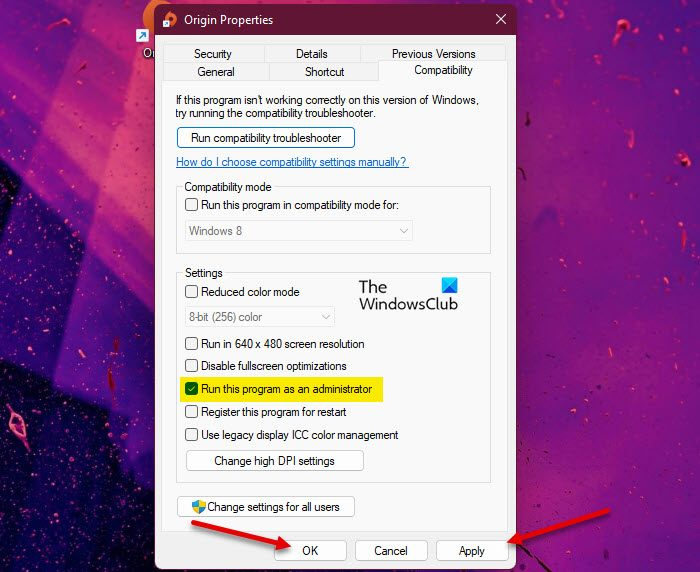
Ak počiatočný kontrolný zoznam nebol použiteľný, ďalší postup riešenia problémov je nasledujúci Chyba zlého obrazu Origin.exe to, čo sa stalo na vašom hernom stroji so systémom Windows 11/10, je zabezpečiť, aby ste spustili origin.exe ako správca. Ak chcete dokončiť túto úlohu, postupujte takto:
- Prejdite do inštalačného priečinka klienta alebo hry Origin na lokálnom disku.
- Kliknite pravým tlačidlom myši na toto miesto Origin.exe súbor.
- Vyberte si Spustiť ako správca z kontextového menu.
- Kliknite Áno na výzvu UAC na potvrdenie procesu.
Teraz skontrolujte, či sa chybové hlásenie znova zobrazí. Ak áno, skúste ďalšie riešenie.
Čítať : Ako udeliť alebo získať zvýšené oprávnenia v systéme Windows 11/10
3] Spustite Poradcu pri riešení problémov s inštaláciou/odinštalovaním programu.
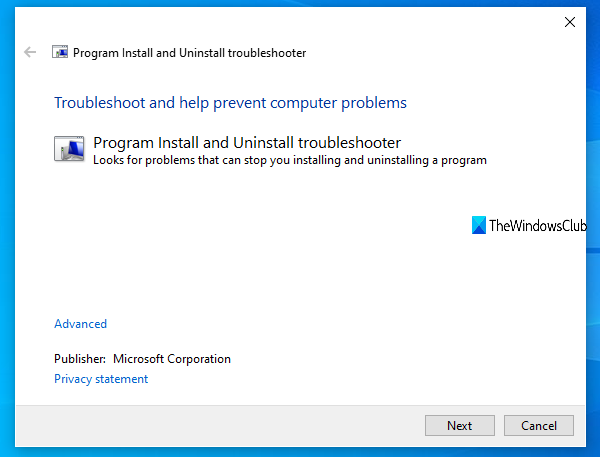
Táto oprava je použiteľná, ak sa vám zobrazuje chyba pri pokuse o inštaláciu/odinštalovanie klienta Origin alebo konkrétnej hry na hernom stroji so systémom Windows 11/10. Inštalácia/odstránenie programov Nástroj na riešenie problémov opraví poškodené kľúče databázy Registry a je navrhnutý tak, aby pomohol používateľom počítačov automaticky opraviť problémy, keď je inštalácia alebo odinštalovanie programov v systéme Windows 11/10 zablokovaná. Toto riešenie vyžaduje, aby ste spustili nástroj Microsoft Add/Remove Program a zistili, či je problém vyriešený. V opačnom prípade skúste ďalšie riešenie.
Čítať : DLL buď nie je navrhnutá na spustenie v systéme Windows, alebo obsahuje chybu
4] Znova zaregistrujte alebo nahraďte/opravte súbor DLL.
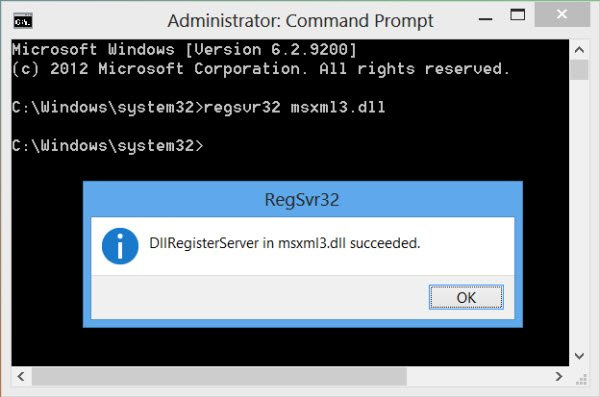
Súbory DLL sú systémové súbory a môžu byť natívne pre operačný systém Windows alebo súbory tretích strán, zvyčajne nainštalované s programom alebo hrou. Pretože sme identifikovali súbor DLL, ktorý môže chýbať, je poškodený alebo poškodený, toto riešenie vyžaduje, aby ste súbor DLL znova zaregistrovali alebo súbor nahradili/opravili.
Tieto súbory môžete nahradiť návštevou Winbindexu, vyhľadaním a stiahnutím súboru a následným skopírovaním súboru na presné miesto uvedené v chybovom hlásení – súbor môžete tiež presunúť do priečinka inštalácie aplikácie alebo hry. Väčšinu natívnych súborov .dll možno nájsť v tejto službe, ktorá používateľom umožňuje zobraziť informácie o súboroch OS Windows 11/10 a stiahnuť si ich zo serverov spoločnosti Microsoft. Prípadne môžete skopírovať súbor DLL z nedávno aktualizovaného a spusteného počítača so systémom Windows.
Čítať : Program sa nedá spustiť, pretože v počítači chýba súbor MSVCR100.dll, MSVCR71.dll alebo MSVCR120.dll
5] Povolenie/opätovná registrácia služby Windows Installer
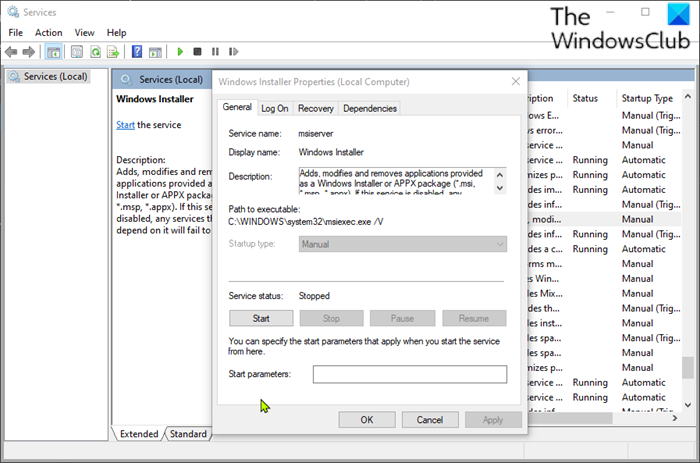
Ak v systéme nie je spustený inštalačný program modulov Windows, môžete sa s touto chybou stretnúť pri pokuse o inštaláciu/odinštalovanie klienta Origin alebo akejkoľvek hry. Táto služba rieši inštaláciu systémových modulov z aplikácií, takže bez jej spustenia existuje šanca, že sa nenainštalujú dôležité komponenty. Ak chcete vylúčiť túto možnosť ako potenciálneho vinníka, musíte sa uistiť, že je povolená služba Windows Installer. Ak je však služba spustená, ale problém pretrváva, môžete zrušiť registráciu a znova zaregistrovať službu Windows Installer. Tu je postup:
- Stlačte tlačidlo Kláves Windows + R zobrazíte dialógové okno Spustiť.
- V dialógovom okne Spustiť napíšte cmd a kliknite CTRL+SHIFT+ENTER otvorte príkazový riadok v režime správcu.
- V okne Príkazový riadok zadajte nasledujúci príkaz a stlačte kláves Enter, čím dočasne zrušíte registráciu služby Windows Installer:
- Po úspešnom spracovaní príkazu a prijatí správy o úspechu zadajte nasledujúci príkaz a stlačením klávesu Enter znova zaregistrujte Inštalátor systému Windows:
Po vykonaní druhého príkazu reštartujte počítač. Pri načítavaní skontrolujte, či chyba pretrváva. Ak áno, skúste ďalšie riešenie.
6] Skontrolujte svoj bezpečnostný softvér
V niektorých prípadoch je známe, že antivírusový softvér označuje súbory DLL ako podozrivé alebo škodlivé a potom izoluje súbory DLL najmä z aplikácií a hier tretích strán, takže sa vyskytne chyba, pretože súbor sa považuje za „chýbajúci“, takže program alebo hra bude odinštalovaná. . nie je možné zavolať súbor DLL na úplné dokončenie úlohy.
V tomto prípade, aby ste vylúčili možnosť zásahu vášho bezpečnostného softvéru, môžete skontrolovať položky v karanténe a obnoviť súbor, ak áno. V opačnom prípade skúste ďalšie riešenie.
Čítať : Spravujte položky v karanténe, vylúčenia programu Windows Defender
7] Opravte/aktualizujte/preinštalujte Visual C++ Redistributable
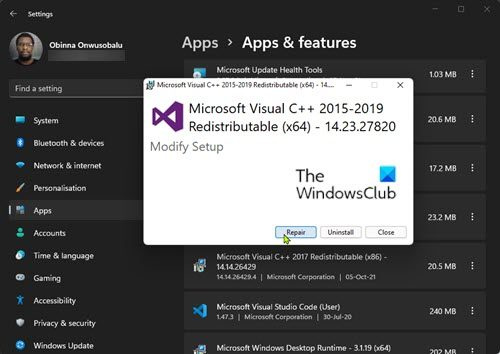
Toto riešenie vyžaduje opravu, aktualizáciu alebo preinštalovanie Visual C++ Redistributable na hernom počítači so systémom Windows 11/10. Môžete si stiahnuť a nainštalovať najnovší balík Microsoft Visual C++ Redistributable Package. Visual C++ Redistributable môžete obnoviť prostredníctvom aplikácie Nastavenia - postupujte takto:
- Otvorte aplikáciu Nastavenia.
- Kliknite programy na ľavom navigačnom paneli.
- Teraz prejdite nadol na Aplikácie a funkcie pravý panel.
- Kliknite na elipsu (tri zvislé bodky) pre problematický balík Visual C++ Redistributable Package.
- Vyberte si Zmeniť .
- Kliknite Oprava .
- Dokončite operáciu obnovenia podľa pokynov na obrazovke.
Prípadne môžete opraviť redistribuovateľný balík Visual C++ prostredníctvom programov a funkcií na počítači so systémom Windows 11/10 podľa pokynov v tejto príručke ALEBO môžete opraviť/preinštalovať balík prostredníctvom inštalačného priečinka hry – takto:
- Postupujte podľa inštalačnej cesty vašej hry cez Prieskumník súborov.
- OTVORENÉ _Inštalátor priečinok.
- OTVORENÉ VC priečinok.
- Ak existuje iba jeden priečinok, otvorte ho a postupujte podľa nasledujúcich troch krokov nižšie.
- Ak existuje viacero priečinkov, najprv otvorte starý. Priečinky sú pomenované podľa roku, takže ak vidíte vc2013 a vk2015 priečinok otvorený vc2013 najprv. Postupujte podľa týchto troch krokov pre starý priečinok a potom zopakujte tieto dva kroky pre nový priečinok.
- OTVORENÉ prerozdelenie priečinok.
- V priečinku, ktorý sa otvorí, nájdite oboje x86 a x64 verzia vcredist.exe.
- Spustite každý a nainštalujte ho.
Po inštalácii/oprave oboch verzií vcredist.exe by vaša hra alebo klient Origin, podľa okolností, mal bežať bez tejto chyby. V opačnom prípade skúste ďalšie riešenie.
8] Preinštalujte klienta alebo hru Origin.
Toto riešenie vyžaduje, aby ste preinštalovali klienta Origin alebo hru, ktorá túto chybu spôsobuje. Odporúčame použiť akýkoľvek bezplatný softvér na odinštalovanie tretej strany a potom si podľa potreby stiahnite a nainštalujte najnovšiu verziu klienta alebo hry Origin. Ak preinštalovanie nepomohlo, môžete resetovať Windows 11/10 a nezabudnite vybrať Uložiť moje súbory možnosť. Táto možnosť v podstate vykoná novú inštaláciu systému Windows, pričom zachová všetky vaše údaje/súbory, ale odstráni aplikácie a programy tretích strán. Po úspešnom dokončení postupu resetovania môžete hry preinštalovať.
Dúfam, že vám tento príspevok pomôže!
Tieto príspevky by vás mohli zaujímať :
- Opravte WINWORD.EXE Wrong Image Error v systéme Windows 11/10
- Opravte chybný stav chyby obrázka 0xc0000006 v systéme Windows 11/10
- Opravte chybný obrázok, stav chyby 0xc0000020 v systéme Windows 11/10
- Opravte chybný stav MSTeams.exe 0xc0000020 v systéme Windows 11/10
Prečo môj počítač stále hlási zlý obraz?
Chyba zlého obrazu sa objaví, keď sa pokúsite spustiť program Windows, ale nespustí sa správne. Dôvodom je, že súbory alebo knižnice potrebné na spustenie programu môžu byť poškodené alebo sa proces preruší, čo spôsobí, že používateľ zaznamená chybnú chybu obrazu.
Ako opraviť chybu obrazu bad setup.exe?
Ak chcete opraviť chybu Bad Image v systéme Windows 11/10, môžete vyskúšať nasledujúce návrhy:
ovládač irql nie menší alebo rovný iastora.sys
- Preinštalujte program, ktorý sa nedá otvoriť
- Odstráňte problematickú aktualizáciu systému Windows
- Spustite Kontrola systémových súborov a skontrolujte, či nie je poškodený systémový súbor.
- Spustite automatickú opravu systému Windows
- Vykonajte obnovenie systému
Čítať : Opravte chyby aplikácie AcroCEF/RdrCEF.exe alebo nesprávny obrázok
Aký je dôvod zlého obrazu?
Chyba chybného obrazu je chyba, ktorá sa vyskytuje, keď systém Windows nedokáže spustiť programy, ktoré ste sa pokúsili spustiť, väčšinou preto, že súbory a knižnice potrebné na spustenie programu boli poškodené v dôsledku aktualizácie. V tomto prípade môže problém vyriešiť odinštalovanie „problematickej“ aktualizácie.
Ako opraviť chybu 0xc000012f?
Chyba Bad Image 0xc000012f znamená, že niektoré systémové súbory sú poškodené a zasahujú do systémového procesu. Ak chcete opraviť chybu Bad Image, môžete použiť nasledujúce opravy:
- Preinštalujte problematický softvér
- Vykonajte obnovenie systému
- Vráťte späť aktualizáciu systému Windows
- Urobte čisté topánky
- Spustite kontrolu systémových súborov
Prečítajte si tiež :
- Ako opraviť neplatný stav chyby obrázka 0xc000012f v systéme Windows
- Opravte Chrome.exe neplatný obrázok, stav chyby 0xc000012f
Je súbor .exe vírus?
Súbor .exe môže byť vírus, ale nie pre každého. Väčšina z nich je bezpečná alebo dokonca nevyhnutná pre fungovanie vášho systému Windows. V prípade pochybností môžete spustiť úplnú antivírusovú kontrolu systému alebo nahrať súbor do služby VirusTotal, ktorá analyzuje podozrivé súbory a adresy URL.















